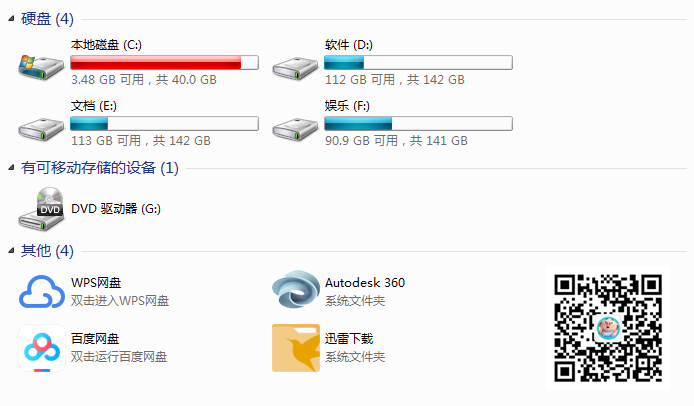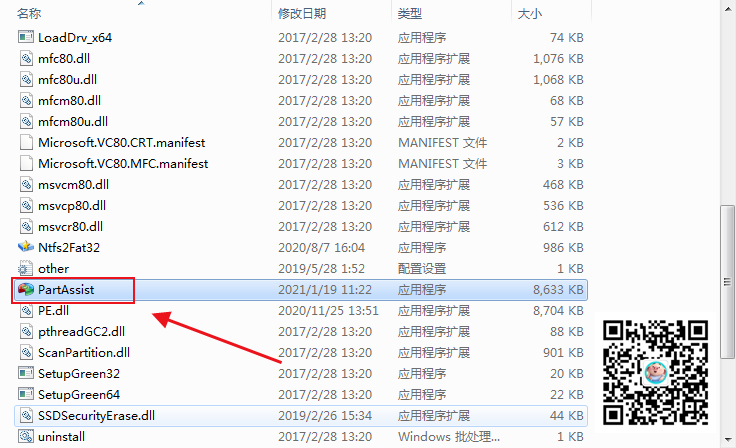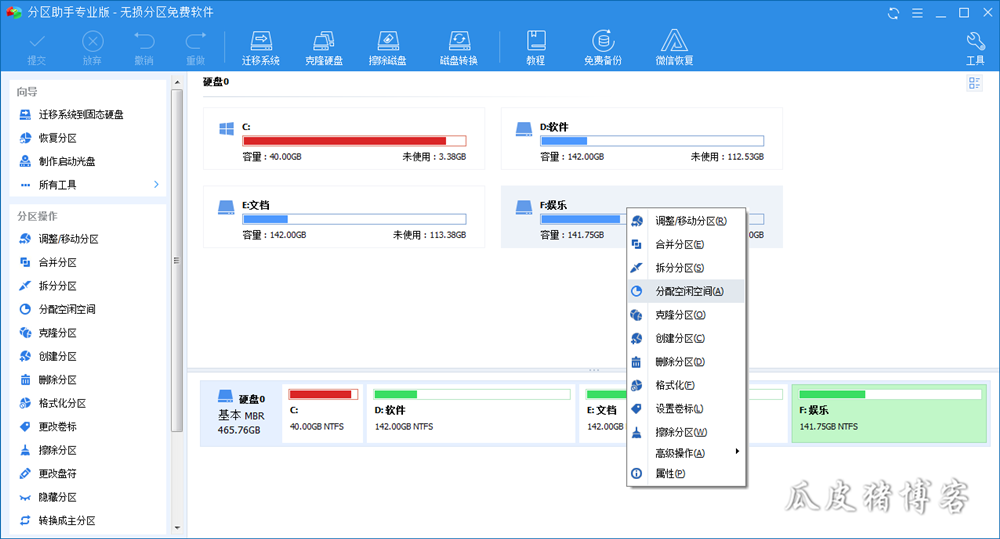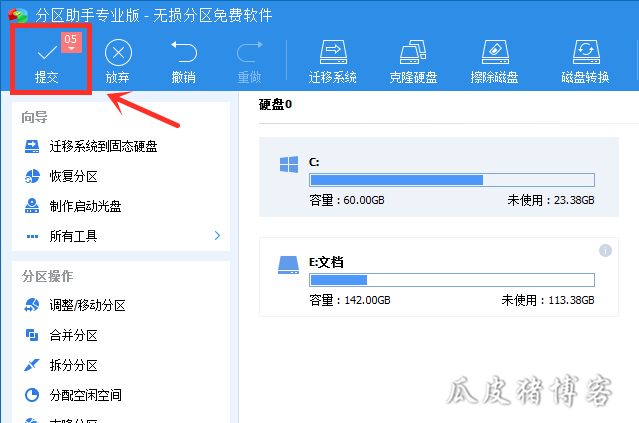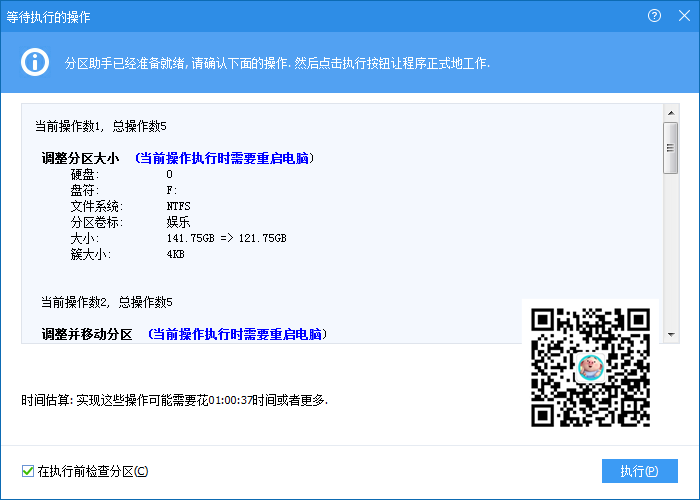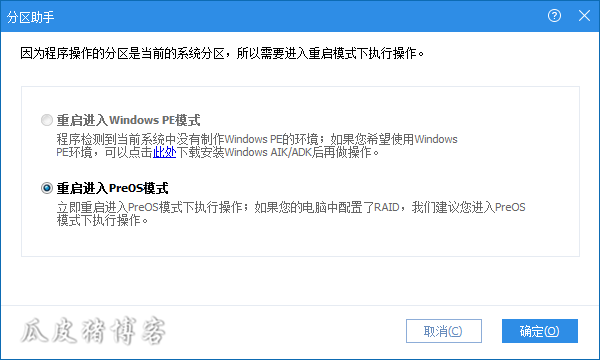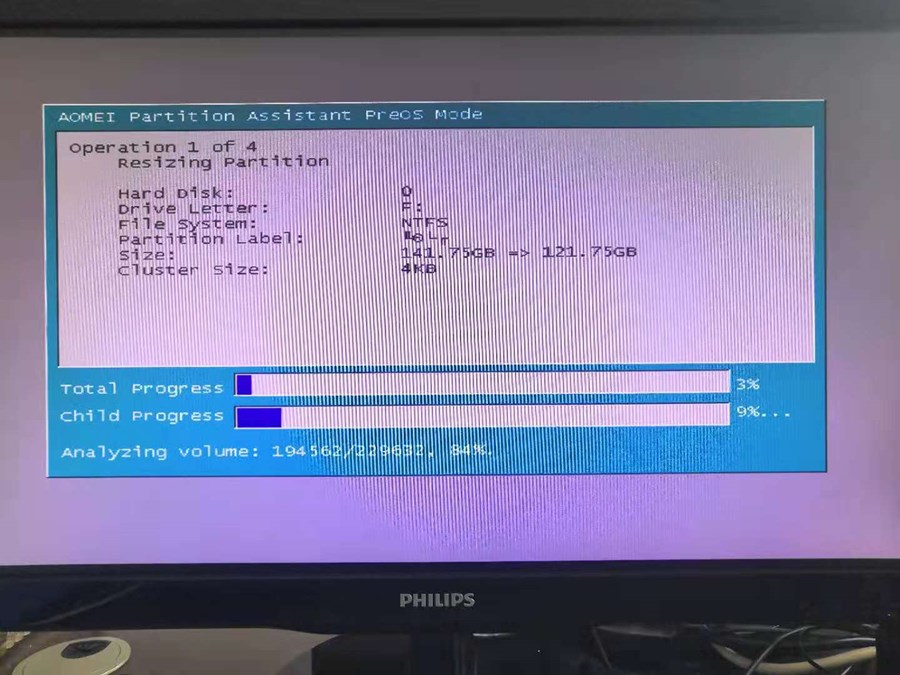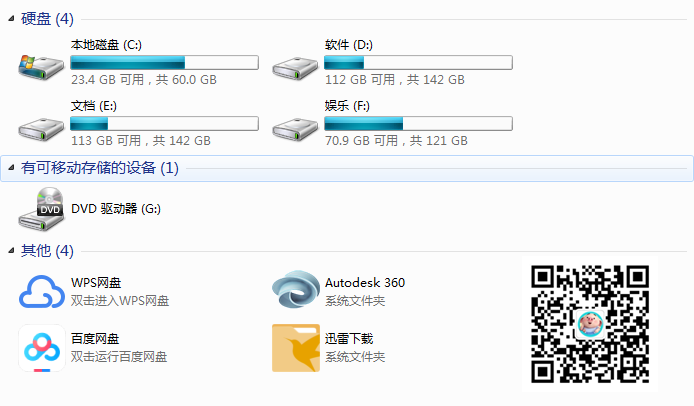随着电脑使用时间的增加,还有安装软件越来越多,日积月累C盘终会不堪重负,直接爆红。
前面瓜皮猪有介绍过一款C盘搬家软件,可以暂时缓解一下C盘空间的紧张情况。
360c盘搬家工具独立版
不过随着电脑的继续使用,C盘还是会变得越来越小直至C盘满了。
懂得定时清理电脑垃圾文件的同学还稍微好点,对一些电脑小白来说有的根本就不知道电脑在使用时还会产生电脑垃圾文件。
C盘满了怎么清理垃圾而不误删文件呢?或者不删除垃圾文件同时满足电脑的使用呢?(当然还是建议安装一个电脑优化软件定时删除垃圾文件,比如:隐私清理神器-Privacy Eraser)这时候我们就要考虑扩展C盘空间,使容量变大,来应对未来的需求。
现在瓜皮猪来教大家如何给C盘扩容,需要使用到的工具是傲梅分区助手。
官网地址:https://www.disktool.cn/
软件分为便携版和安装版,瓜皮猪下载时,单位联通线路下载没问题,家里电信线路下载好像有点问题,软件瓜皮猪已将软件搬运至网盘,可在文章底部获取。
现在我用单位C盘红了的电脑给大家演示,C盘分区时只有40G的大小,目前已经爆红。
下载瓜皮猪分享的软件,我使用的是便携版的,不用安装,直接解压即可使用。
找到应用程序“PartAssistl.exe”直接运行。
软件运行后,选择一个空余空间充足的磁盘,我这里选择的是“F盘”,直接右键选择“分配空闲空间”
在弹出的窗口中,填写从F盘中分配出多少的空间,我这里选择的是20G,然后选择给那个磁盘,这里是重点,别选择错了!默认是“C盘”,当然你也可以分配给别的磁盘。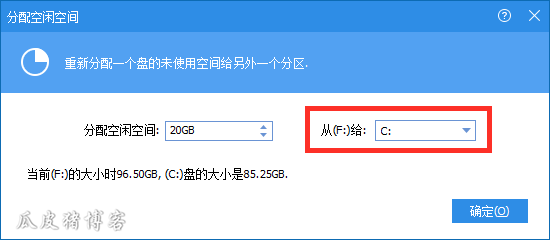
注:只有在同一个硬盘下的不同磁盘才可以分配空间,如果你安装有两块硬盘一定要注意!别混淆了!
设置完成后,点击右上角的“提交”按钮。
之后会出现提示信息,包括预计多长时间完成,直接点击“执行”按钮。
然后点击“确定”,电脑会自行重启进行重新分区。
单位的电脑因为时间久远大概用了40分钟左右才完成的,分区期间可以使用手机刷刷视频,玩玩游戏什么的。切记不要断电!
完成后的样子,我都觉得单位的电脑还可以再战两年了!
最后,C盘扩容也是在删除电脑垃圾文件、迁移软件后电脑仍无法正常使用的情况下才使用的方法,平时安装软件时多注意一下安装位置,多清理一下电脑里的垃圾文件才是正确的做法。